Pues nos llamó el primo de un amigo (me imagino que ya han visto el anuncio, si no lo han visto aquí les dejo la versión vieja para no hacer publicidad gratis) que tiene su servidor de pruebas y demos en Contabo pero le pasó lo que hace tiempo les advertimos que podía pasar a cualquiera que usa claves en sus sitios web, accesos a banca electrónica, correo electrónico, Facebook, o sea a todo mundo pues!
Hace ya tiempito les dijimos: ¡Deja de usar el mismo password para todo!
Pues este primo no había leído nuestro sitio y lo jodieron. Le cayeron al servidor y ni cuenta se dió hasta que le llegó este correo:
Dear Papo , We have noticed a significant increase of outgoing connections from your server with IP 144.128.187.242 (vmi1286714). The level of RDP traffic on port 3389/tcp is unusually high and at this pace you will hit the limit soon and all connections on this port will be blocked until the next day. We do this to protect the reputation of our network and to make sure that your Ip’s, and all our customers, will not be blacklisted. The most common explanation of such a spike in outgoing connections is that your server was hacked. If this is the case, we recommend reinstalling your server from scratch. If these connections are initiated by you on purpose, please reply to this email and let us know what the expected traffic volume is and we will adjust the limits accordingly. Thank you for your cooperation and understanding.
Y entonces ya no pudo entrar al servidor con el Remote Desktop.
¿Y ahora? ¿Quién podrá ayudarnos?
Pues según Contabo, nadie. Y si no puede, pues contrate a alguien que sepa.
From: Contabo Trust & Compliance Team <abuse@contabo.com>
Sent: Thursday, March 7, 2024 9:57 AM
To: Carlos Zelaya <carloszelaya@zelvaideas.com>
Subject: Re: [Ticket#2024030710024401] You are about to reach the connection limit on your server
Dear Carlos ,
At Contabo we provide unmanaged services which means that we are responsible for the provision of hardware, but maintaining and configuring servers on operating system level and above remains the responsibility of the customer.
A possible way to resolve this issue if you are unable to do so yourself is to gain the services of system administrator to support you. We do not offer this service.
--
Best regards / Mit freundlichen Grüßen,
Babatunde Saheed Adesina
Trust and Compliance Specialist
Ok, nos tocó estudiar
«Contratar un Administrador de Sistema», esta puede ser la salida fácil, para nosotros esa no es opción. No nos regalan el billete, además estas son las oportunidades que nunca debemos desaprovechar para aprender. ¿Qué es más doloroso? ¿Que se ocupa mas tiempo? pues si, pero una vez que solventemos el problema seremos más capaces y podremos ayudar a más gente. Así que manos a la obra.
Primer paso, acceder el servidor por otra vía
Ya vimos que no podremos acceder el servidor por medio de Remote Desktop, de hecho es el protocolo RDP lo que nos bloquearon. Qué alternativas tenemos? Bueno, pues lo que nos recomienda el sitio de Contabo es acceder por medio de VNC, y si, estamos tratando de dejar los links para aquellos términos que podrían no resultar familiares. Después de esta bateada, mejor dejo esto aquí para cuando toque de nuevo.
Hay varios programas que sirven para esto:
- UltraVNC Viewer (Este es el recomendado por Contabo)
- Tight VNC Viewer
- Real VNC Viewer
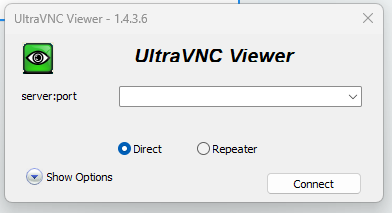
Lo probamos, pero es un dolor de huevos acceder con esos programas (imagino que con cualquier otra aplicación que use este protocolo) Es sumamente lento y toda una hazaña manejar el mouse. Pero al parecer no hay de otra.
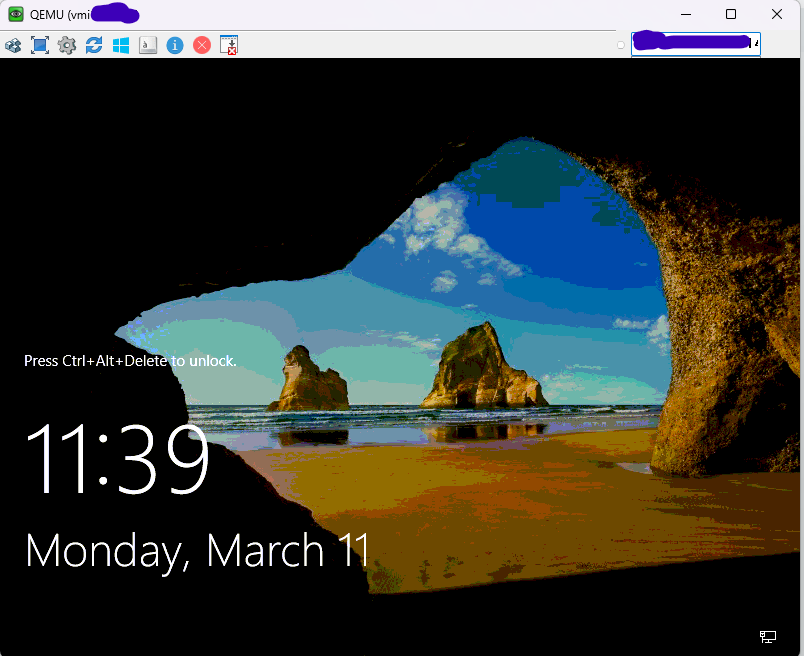
Pues bien, al probarlo nos dimos cuenta que no íbamos para ningún lado, al menos en lo que respecta en salvar la información que allí teníamos (para las licencias de Genexus si nos sirvió, pero lo explicaremos más adelante) Entonces decidimos hacerle caso al proveedor y pues a darle en el culo al servidor (formatearlo pue!) Pero antes hay que salvar la info. Démole pues!
Rescue System
Esta opción la da el proveedor como otra alternativa, esta vez para acceder a los datos y poder sacarlos del server (antes de darle caput). Creo que puede ser una buena alternativa para hacer backups. Desde luego la tarea pendiente para nosotros aquí será averiguar como hacer eso automáticamente, ya sabes, para evitar la fatiga y porque para eso son las máquinas ¿no?
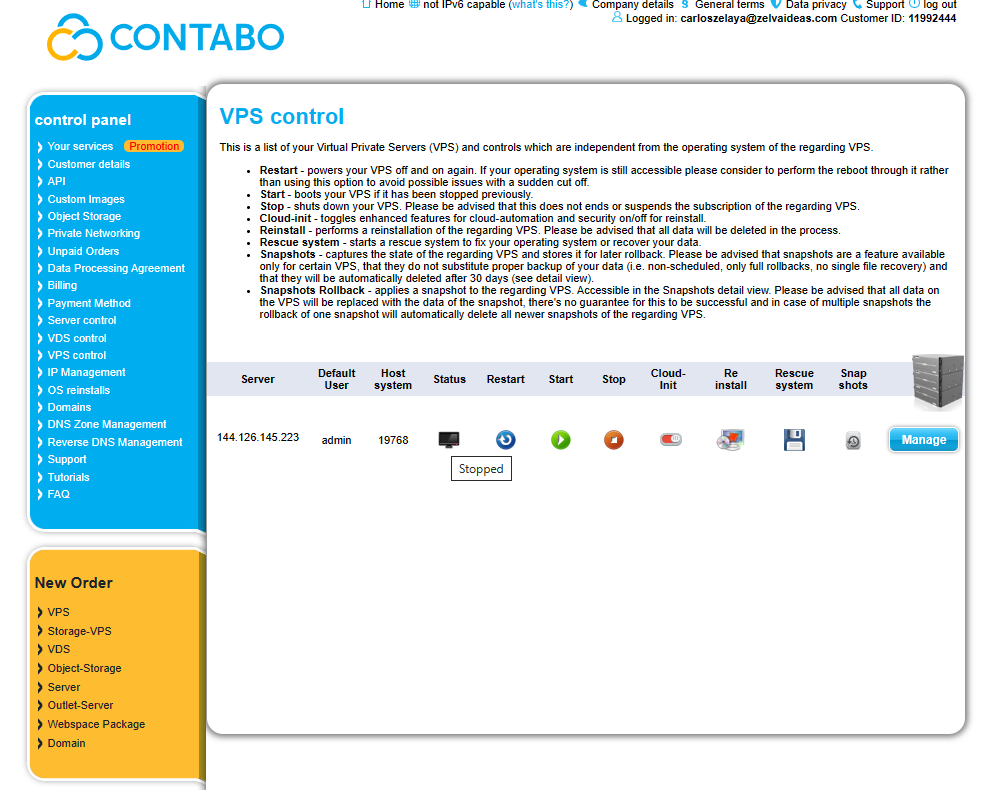
Ok tenemos que tener apagado el server, intentamos apagarlo desde aquí, pero no nos funcionó. Tuvimos entonces que acceder al servidor con UltraVNC Viewer otra vez, solo para ejecutar un shutdown. De hecho, en una de las muchas veces que hicimos el procedimiento, nos dejó entrar pero luego nos dijo que no se podían acceder los datos porque no se había apagado correctamente el servidor.
Una vez hecho esto nos preparamos para acceder al servidor con vía SSH, que es un protocolo para acceder a los datos de forma segura desde Linux! ah, ya se que la mayoría son fanáticos de pero les tengo un consejo: aprendan aunque sea un poquito de Linux.
Ya puestos aquí, presionamos la opción Rescue System, que nos mostrará las opciones que se tienen disponibles para acceder a los datos del servidor (No nos la vamos a calentar y vamos a usar la recomendada)
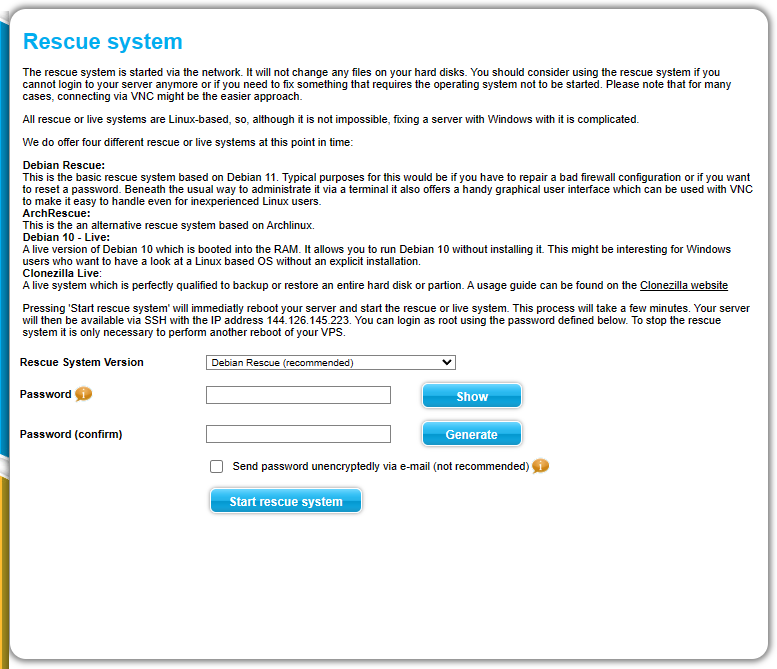
Le pedimos que autogenere el password y luego clickeamos en «Start rescue system». (Ojo, hay que guardar en algún lado el password para luego usarlo al momento de conectarse al servidor por medio de SSH)
Herramientas para acceder el servidor via SSH
El sitio de Contabo recomienda dos:
Pero bueno, como nosotros dijimos al principio que esta era una buena oportunidad de aprender pues le investigamos un poquito y vimos que podíamos utilizar también una que ya conocíamos: Filezilla y otra con la que nos encontramos en el camino y que nos gustó mucho por la facilidad de su interfaz: Termius, esta además nos proporciona en una sola interfaz acceso de consola y SFTP.
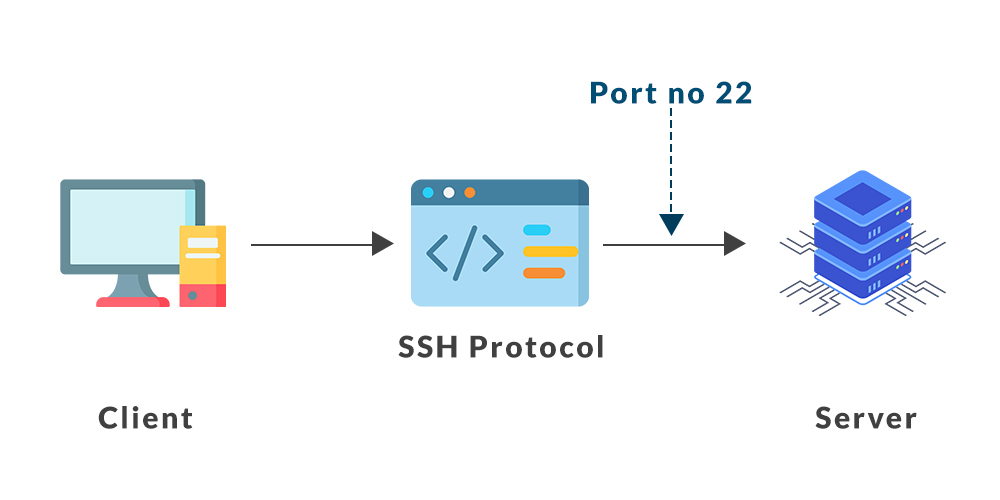
Accediendo con Termius
Esta es la pantalla Inicial, lo primero que haremos es configurar el host, con los parámetros que se nos dan en el sitio de Contabo, esto es: Dirección IP, Puerto, Usuario y Password.
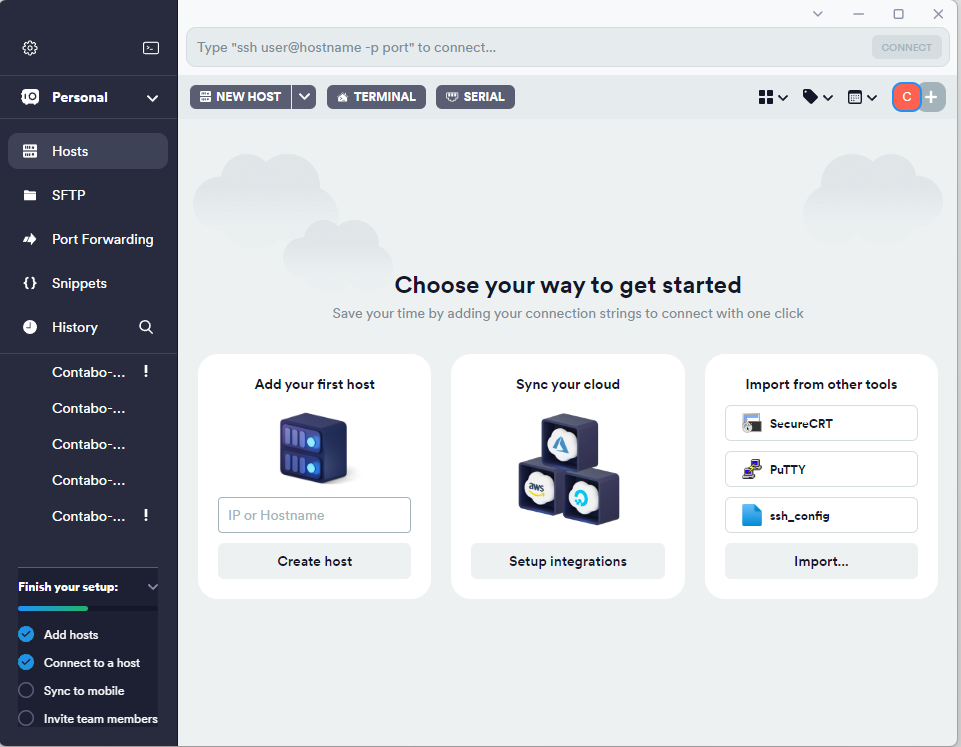
Indicamos entonces la Dirección IP, el usuario de conexión (root) y el password. Luego presionamos «Connect»
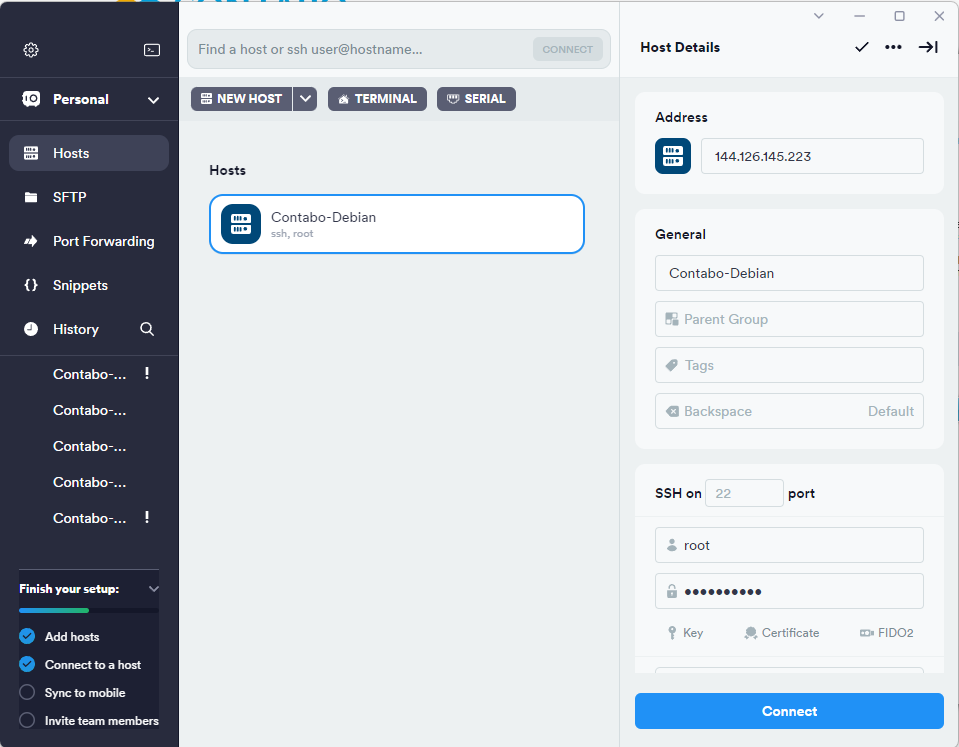
Si todo va bien y se logró conectar, nos mostrará la consola Linux de nuestro servidor (Ojo, es Linux aunque el sistema operativo que tengamos instalado sea Windows, interesante, va)
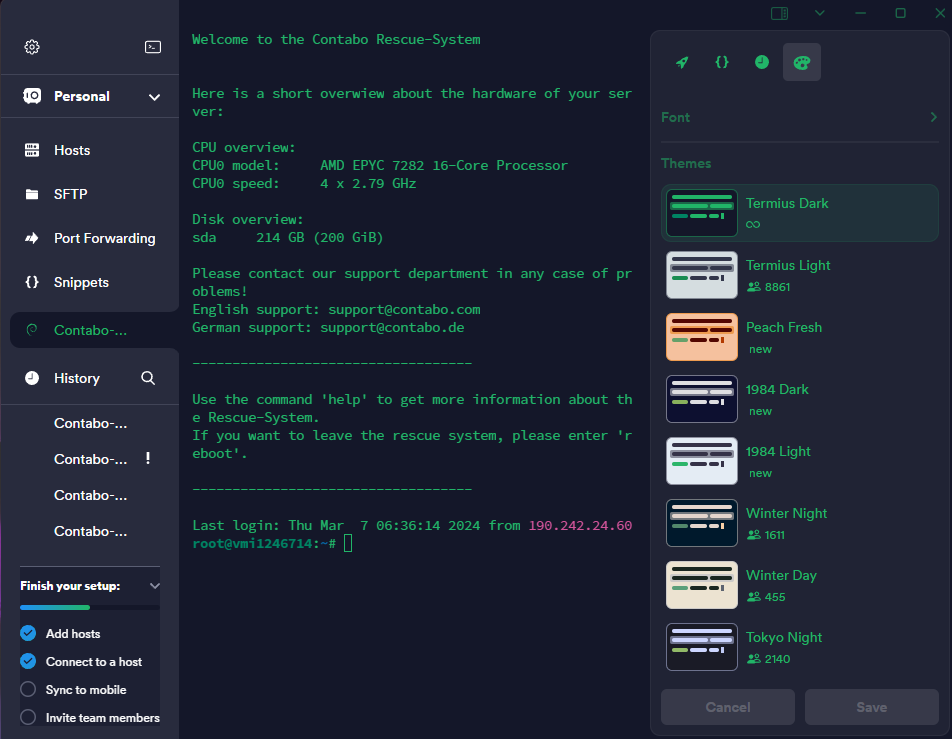
A partir de aquí sigamos los pasos del sitio oficial de Contabo para esta operación:
Primero verificá qué particiones están disponibles:
fdisk -l
El sistema de archivos raíz normalmente se encuentra en /dev/sda2 o /dev/vda2. Utilizá el siguiente comando para montar la partición correspondiente:
mount /dev/sda2 /mnt/
En nuestro caso, vemos que los archivos de Windows están en /dev/sda4:
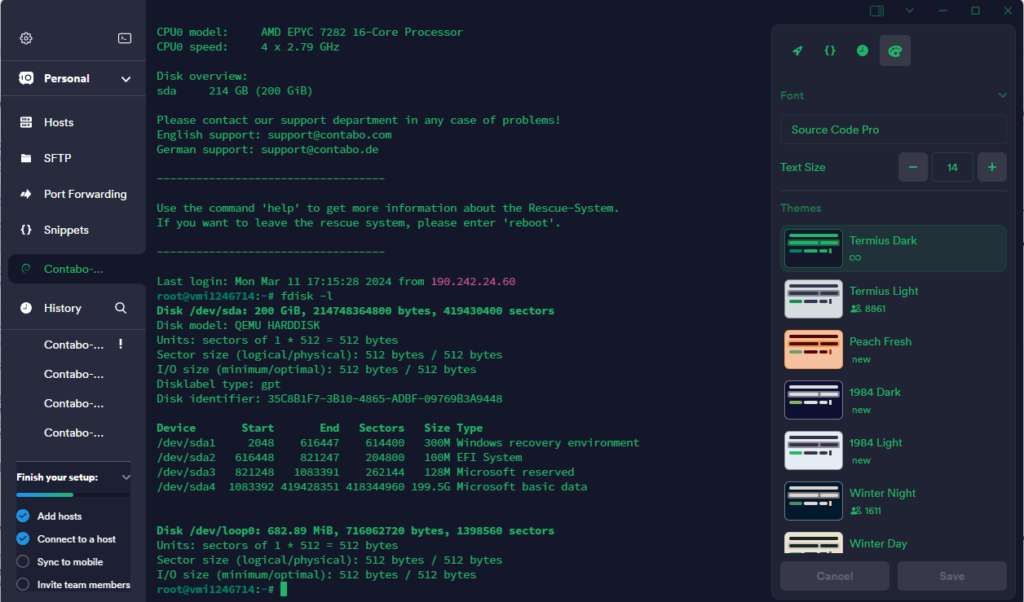
Por lo que digitaremos:
mount /dev/sda4 /mnt/
Los archivos de su servidor ahora están disponibles en /mnt/
A veces se pone un poco terco si utilizás Windows como sistema operativo en el servidor, este sistema de rescate es útil a pesar de la diferente arquitectura (ya lo habíamos dicho, va?). La unidad C: normalmente se encuentra en /dev/sda2 o /dev/vda2. El comando para montarlo con acceso de escritura es un poco diferente:
ntfs-3g /dev/sda2 /mnt/
Ahora está listo para modificar archivos de configuración o recuperar datos personales. WinSCP es perfecto para esos propósitos.
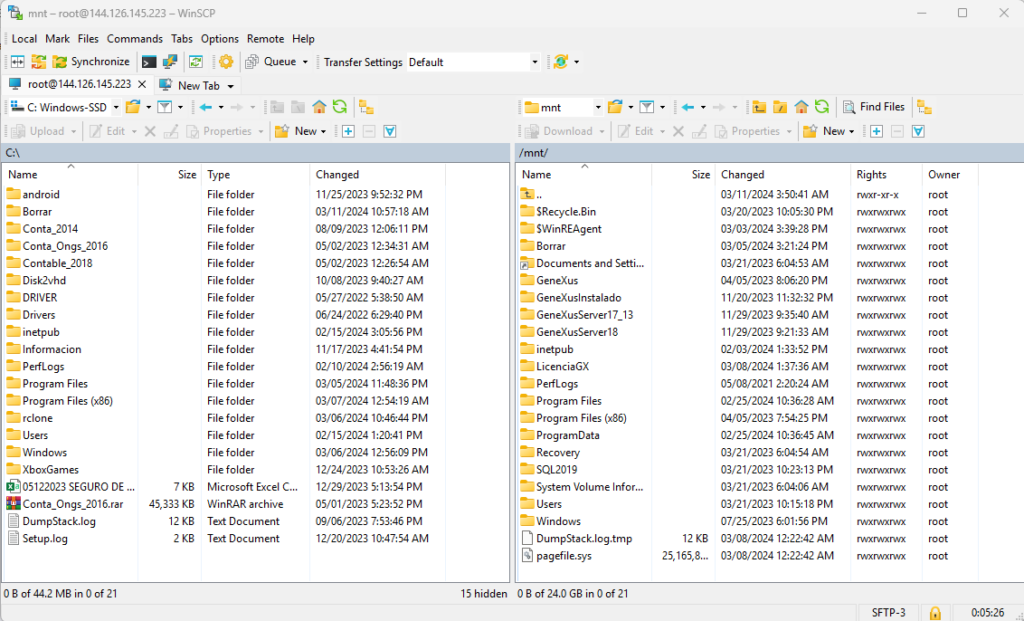
Al lado izquierdo están los archivos de nuestra computadora local, a la derecha está el sistema de archivos del servidor Linux. Lo pijudo de utilizar esta herramienta es que es drag n drop, por lo que, nosotros los Windows Lovers ya sabemos que hacer para copiar.
Cuando ya se haya terminado el trabajo de copiar los archivos (recordemos que en nuestro caso, los queremos salvar para después formatear el server) y querás reiniciar su servidor normalmente, digitá el siguiente comando:
reboot
El servidor debería entonces arrancar nuevamente desde el disco duro y estar disponible como de costumbre, tanto si lo accedes desde el panel de Contabo, por otro medio.
Aquí dejamos esto, al final con este método logramos rescatar tanto los archivos de base de datos, como otros archivos que habían en el server.
Cuando tuvimos listo el backup, accedimos al servidor otra vez por medio de UltraVNC Viewer y logramos recuperar las licencias de Genexus.
¿Cómo se recuperan las Licencias? Ok eso se los contaré en otro Post. ¡Nos vemos en la próxima!

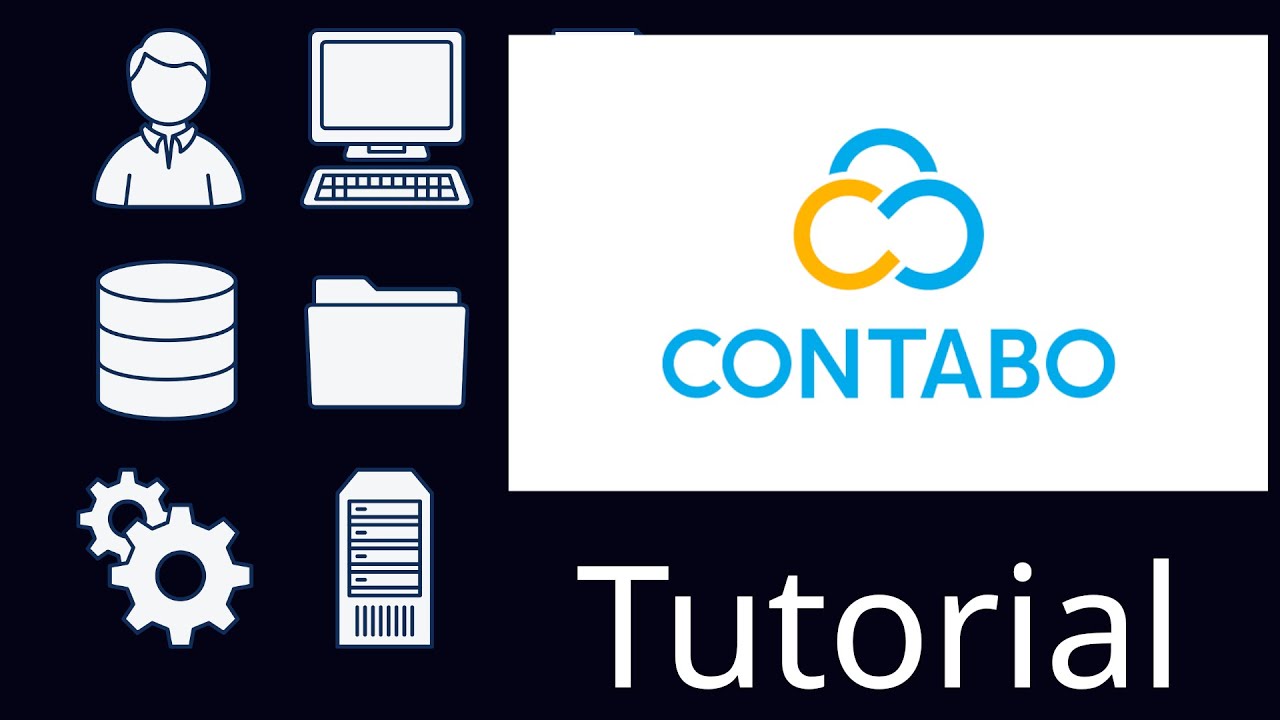

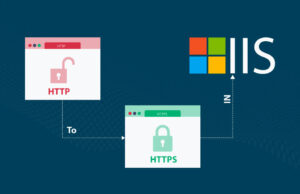
Average Rating